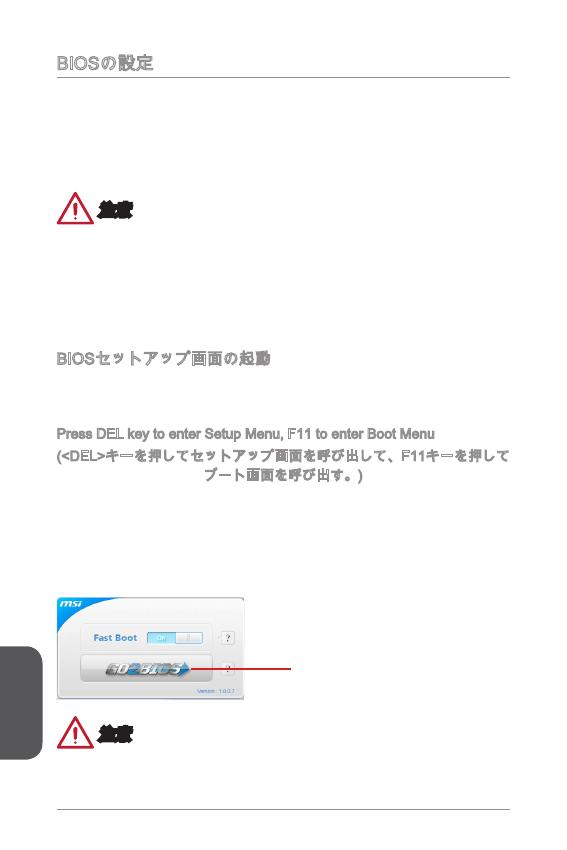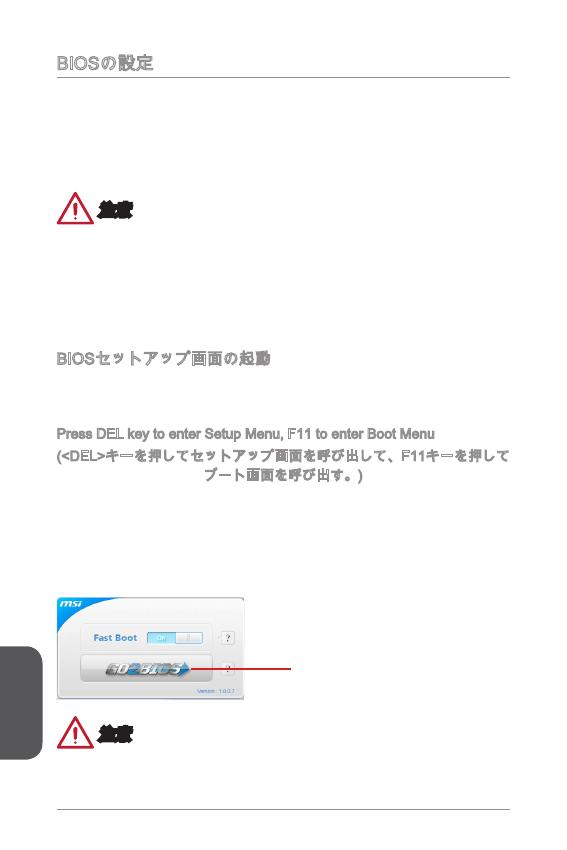
日本語
20
BIOSの設定
通常にはシステムの安定性のために、デフォルト設定は最適の性能を提供します。
以下に該当する場合は、BIOSセットアッププログラムを起動して設定値を適切な値
に変更してください。
システムの起動中に画面にエラーメッセージが表示され、SETUPを実行するよう
に指示された場合。
機能をカスタマイズするために、デフォルト設定を変更する場合。
注意
BIOSの設定を変更した後、システムが不安定になる場合には、デフォルト設定
をロードして、最適のシステム性能と安定性を回復します。"Restore Defaults"を
選択し、BIOSの設定画面に<Enter>キーを押してデフォルト設定をロードしてく
ださい。
BIOSの設定をよく知らない場合、可能なシステムの損害と不適当なBIOSの設定
より失敗の起動を回避するために、デフォルト設定を変更しないことをお勧めし
ます。
BIOSセットアップ画面の起動
電源を投入するとハードウェアの初期化が始まり、POST(Power On Self Test)画面
が現れます。以下のメッセージが表示されている間に、<DEL>キーを押してBIOSセ
ットアップ画面を呼び出します。
Press DEL key to enter Setup Menu, F to enter Boot Menu
(<DEL>キーを押してセットアップ画面を呼び出して、Fキーを押して
ブート画面を呼び出す。)
<DEL>を押す前にこのメッセジーが消えてしまった場合、電源をいったん切って
から再び投入するか、<RESET>を押すかして、システムを再起動してください。
<Ctrl>、<Alt>と<Delete>を同時に押しても再起動できます。
MSIはさらにBIOSセットアップ画面を表示するためのつの方法を提供します。“MSI
Fast Boot”ユーティリティ画面で “GO2BIOS”タブをクリックすることで、再起動後
のPC起動時にBIOSセットアップ画面が表示されます。
“MSI Fast Boot”ユーティリティ
の”GO2BIOS”ボタンをクリック
します。
注意
BIOSセットアップ画面を表示するために、あらかじめ “MSI Fast Boot”ユーティリテ
ィをインストールしてください。
■
■
•
•